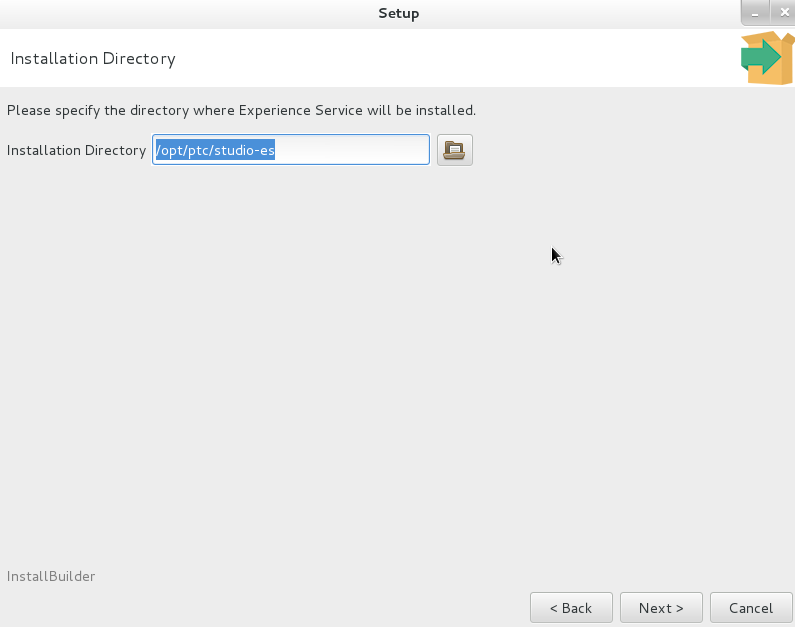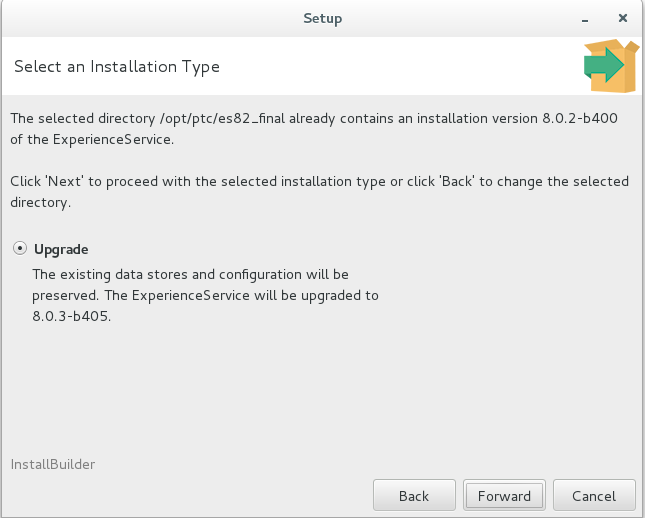Experience Service のアップグレード
インストーラを使用して既存の Experience Service を新しいバージョンにアップグレードできます。
|
|
バージョン 8.5.6 の Experience Service for Vuforia Studio では、バージョン 8.3.1 以降からのアップグレードのみがサポートされています。
|
アップグレードの前とベストプラクティス
Experience Service を新しいバージョンにアップグレードする前に、次の操作を実行することをお勧めします。
1. 現在インストールされているバージョンの Experience Service のバックアップを作成します。
2. Experience Service を停止します。
3. 開いているすべてのファイルとフォルダを閉じます。
Experience Service に関連する開いているすべてのファイルとフォルダが閉じていることを確認します。これには以下が含まれます。
◦ Experience Service を開始または中止したコマンドプロンプト
◦ Experience Service のインストールフォルダ
4. 可能な場合、本番環境に展開する前にアップグレードをテストします。
対話モード
インストーラをいずれかの対話モード (xwindow、gtk、win32、text) で実行する場合は、次のステップでアップグレードを完了します。
1. 「セットアップ - Experience Service」ウィンドウで「進む」をクリックします。
2. 「同意します」を選択し、「進む」をクリックします。
3. 「インストールディレクトリ」ウィンドウで、アップグレード対象のインストールが存在するディレクトリが選択されていることを確認します。「進む」をクリックします。
4. 「インストールタイプを選択」ウィンドウで「アップグレード」を選択して既存のインストールをアップグレードするか、「戻る」をクリックして別のディレクトリを選択します。「進む」をクリックします。
5. 「ThingWorx サーバー」ウィンドウで ThingWorx サーバーの管理者資格証明 (基本認証) またはアクセストークン (SSO) を入力し、「次」をクリックします。
6. 「インストールする準備ができました」ウィンドウで、「進む」をクリックします。
7. アップグレード済みバージョンのソフトウェアがカレントディレクトリに存在するかどうかを確認するには、カレントディレクトリから移動した後、Experience Service のインストールディレクトリに戻ります。
アップグレード中、インストーラは元のインストールディレクトリを名前変更し、元のディレクトリと同じ名前を使用して新しいディレクトリを作成します。カレントディレクトリが元のインストールディレクトリに設定されたシェルがインストーラの実行前に開いていた場合、Unix ファイルシステムの仕組みが原因で、アップグレードが完了した後、カレントディレクトリは名前変更されたディレクトリを参照します。アップグレード済みのインストールは、このディレクトリに存在しません。
無人モード
インストーラを無人モードで使用して既存のインストールをアップグレードする場合、installType オプションを upgrade に設定し、installDir を Experience Service の既存のインストールが存在するディレクトリに設定する必要があります。以下に例を示します。
• Linux: $ <インストーラファイルの名前>.run --mode unattended --installType upgrade --installDir /opt/es
• Windows: start /W <インストーラファイルの名前>.exe --mode unattended --installType upgrade --installDir C:\ptc\studio-es
既存のインストールをアップグレードする場合、既存のインストールのコンフィギュレーションを修正することはできません。既存のコンフィギュレーションを変更するオプションがコマンドラインまたはオプションファイルで指定された場合、これらのオプションは無視されます。たとえば、次のコマンドの esPort オプションと dbType オプションは無視されます。
• Linux: $ <インストーラファイルの名前>.run --mode unattended --installType upgrade --installDir /opt/es --esPort 3333 --dbType SQLiteHandler
• Windows: start /W <インストーラファイルの名前>.exe --mode unattended --installType upgrade --installDir C:\ptc\studio-es --esPort 3333 --dbType SQLiteHandler